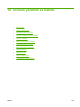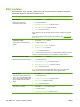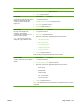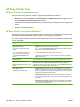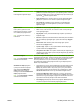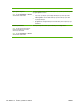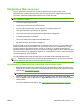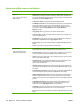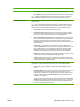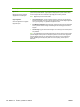HP Color LaserJet CM6040 / CM6030 MFP Series - User guide
HP Easy Printer Care
HP Easy Printer Care yazılımını açın.
HP Easy Printer Care yazılımını açmak için aşağıdaki yöntemlerden birini kullanın:
●
Başlat menüsünde, Programlar'ı, Hewlett-Packard'ı ve HP Easy Printer Care öğesini seçin ve
sonra HP Easy Printer Care'i Başlat öğesini tıklatın.
●
Windows sistem tepsisinde (masaüstünün sağ alt köşesinde), HP Easy Printer Care simgesini çift
tıklatın.
●
Masaüstü simgesini çift tıklatın.
HP Easy Printer Care yazılım bölümleri
HP Easy Printer Care yazılımı ağınızdaki HP ürünleri ve bilgisayarınıza doğrudan bağlı ürünlerle ilgili
bilgi sağlar. Aşağıdaki tabloda bulunan bazı öğeler her ürün için geçerli olmayabilir.
Her sayfanın sağ üst köşesinde bulunan Yardım düğmesi (?), söz konusu sayfadaki seçeneklerle ilgili
ayrıntılı bilgi sağlar.
Bölüm Seçenekler
Aygıt Listesi sekmesi
Bu, yazılımı açtığınızda ilk görünen
sayfadır.
NOT: Herhangi bir sekmeden bu
sayfaya dönmek için pencerenin sol
yanındaki HP Yazıcılarım öğesini
tıklatın.
●
Aygıtlar listesi: Seçebileceğiniz ürünleri gösterir.
NOT: Ürün bilgileri Farklı Görüntüle seçeneğindeki ayara bağlı olarak liste
biçiminde veya simgeler halinde görüntülenir.
●
Bu sekmedeki bilgiler ürüne ilişkin geçerli uyarıları içerir.
●
Listeden bir ürünü tıklatırsanız, HP Easy Printer Care ilgili ürün için Genel
Bakış sekmesini açar.
Uyumlu Yazıcılar HP Easy Printer Care yazılımını destekleyen tüm HP ürünlerinin listesini sağlar.
Diğer Yazıcıları Bul penceresi
HP Yazıcılarım listesine başka ürünler
ekleme
Diğer Yazıcıları Bul penceresini açmak için Aygıtlar listesindeki Diğer Yazıcıları
Bul bağlantısını tıklatın. Diğer Yazıcıları Bul penceresi diğer ağ yazıcılarını
algılayan bir yardımcı program sağlar, böylece bu aygıtları HP Yazıcılarım listesine
ekleyebilir ve sonra bilgisayarınızdan izleyebilirsiniz.
Genel Bakış sekmesi
Aygıtla ilgili temel bilgileri içerir
●
Aygıt Durumu bölümü: Bu bölüm, ürün kimlik bilgilerini ve ürün durumunu
gösterir. Bu, boş baskı kartuşu gibi ürün uyarı koşullarını gösterir. Ürünle ilgili
bir sorunu giderdikten sonra, durumu güncelleştirmek için pencerenin sağ üst
köşesindeki
yenileme düğmesini tıklatın..
●
Sarf Malzemesi Durumu bölümü: Baskı kartuşunda kalan toner yüzdesi ve
her tepsiye yerleştirilen kağıdın durumu gibi, sarf malzemeleriyle ilgili ayrıntılı
bilgi gösterir.
●
Sarf Malzemeleri Ayrıntıları bağlantısı: Ürün sarf malzemeleri, sipariş bilgileri
ve geri dönüşüm bilgileriyle ilgili daha fazla ayrıntı görüntülemek üzere sarf
malzemeleri durum sayfasını açar.
188 Bölüm 14 Ürünün yönetimi ve bakımı TRWW